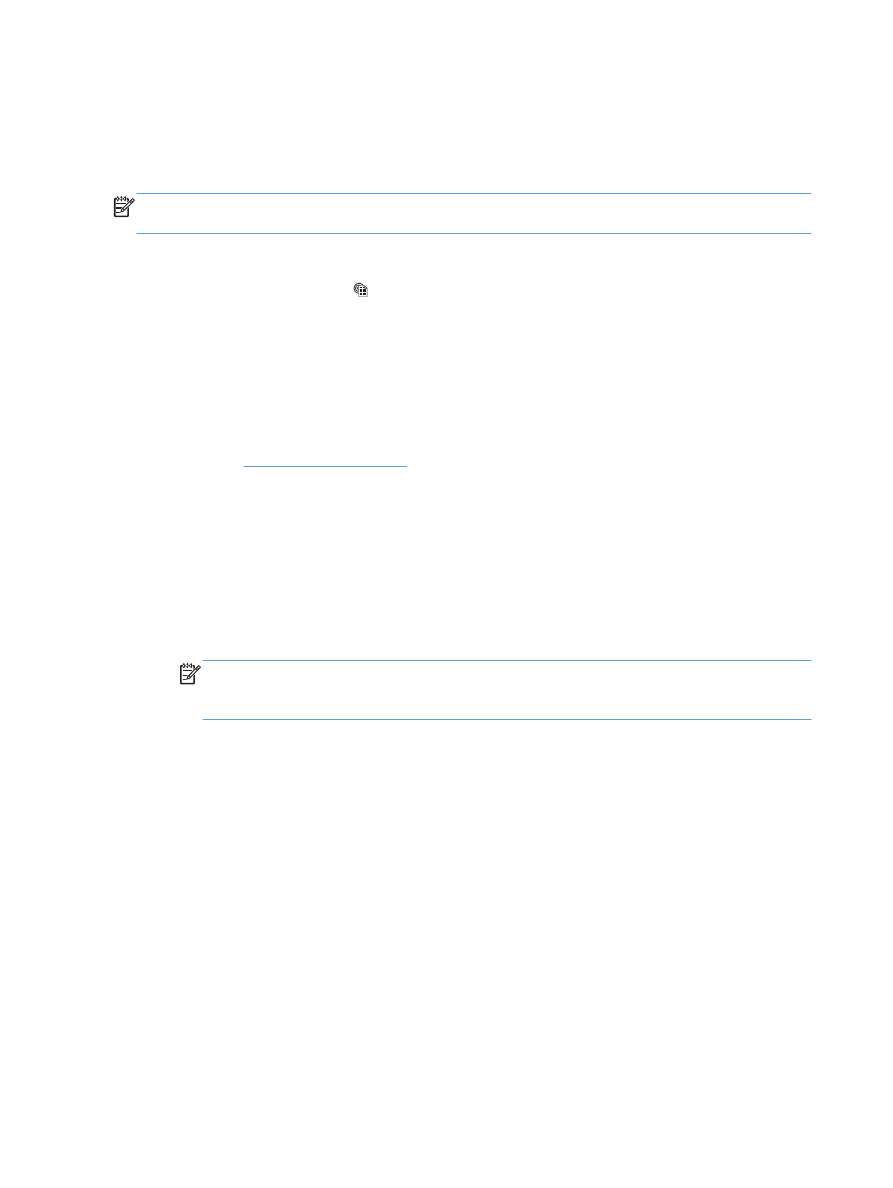
Bruke HP ePrint
Bruk HP ePrint for å skrive ut dokumenter ved å sende dem som et e-postvedlegg til produktets e-
postadresse fra en hvilken som helst e-postaktivert enhet.
MERK:
Produktet må være koblet til et kablet eller trådløst nettverk og ha Internett-tilgang for å kunne
bruke HP ePrint.
1.
Hvis du vil bruke HP ePrint, må du først aktivere HPs webtjenester.
a. Trykk på Webtjenester -knappen fra startskjermbildet på produktets kontrollpanel.
b. Velg
Aktiver webtjenester
-knappen.
2.
Gå til
HPs webtjenester
-menyen, og trykk på
Vis e-postadresse
-knappen for å vise e-postadressen
til produktet på kontrollpanelet.
3.
Bruk webområdet for HP ePrintCenter for å definere sikkerhetsinnstillinger og konfigurere standard
utskriftsinnstillinger for alle HP ePrint-jobber som sendes til dette produktet.
a. Gå til
www.hpeprintcenter.com
.
b. Klikk på Logg på, og angi påloggingsinformasjonen for HP ePrintCenter eller registrer deg
for en ny konto.
c.
Velg produktet fra listen, eller klikk på + Legg til skriver for å legge det til. Hvis du vil
legge til produktet, trenger du skriverkoden, som er den delen av e-postadressen til produktet
som kommer foran @-symbolet. Du kan få denne koden ved å skrive ut Webtjenester-siden fra
produktets kontrollpanel.
Når du har lagt til produktet ditt, kan du tilpasse produktets e-postadresse.
MERK:
Denne koden er bare gyldig i 24 timer fra det tidspunktet du aktiverer HPs
webtjenester. Hvis den utløper, følger du instruksjonene for å aktivere HPs webtjenester på
nytt og henter en ny kode.
d. Hvis du vil hindre at produktet skriver ut uventede dokumenter, klikker du på ePrint-
innstillinger, og deretter klikker du på kategorien Tillatte avsendere. Klikk på Bare
tillatte avsendere, og legg til e-postadressene du vil tillate ePrint-jobber fra.
e. Hvis du vil konfigurere standardinnstillinger for alle ePrint-jobber som sendes til produktet,
klikker du på ePrint-innstillinger og deretter på Utskriftsalternativer, og deretter
velger du innstillingene du vil bruke.
4.
Hvis du vil skrive ut et dokument, legger du det ved en e-postmelding som sendes til produktets e-
postadresse. Både e-postmeldingen og vedlegget skrives ut.
80
Kapittel 4 Skrive ut
NOWW